Étapes pour utiliser les autocollants de bureau cachés dans Windows 11 22H2

Le programme Windows Insider a récemment commencé à recevoir des versions préliminaires des mises à jour des fonctionnalités de l'année prochaine. Windows 11 version 22H2 (mise à jour de cet automne) a également atteint le statut RTM, mais une fonctionnalité qui n'est pas encore disponible pour les tests est les « Autocollants de bureau », similaires à ceux-ci. était auparavant disponible sur Internet. Nouvelles fonctionnalités pour les populaires autocollants Telegram.
Windows 11 22H2 est une mise à jour de qualité qui restaure les fonctionnalités manquantes comme le glisser-déposer dans la barre des tâches et améliore la conception du gestionnaire de tâches. Mais il y a bien plus dans cette mise à jour qui n’a pas été finalisée. Cela inclut les autocollants de bureau, qui peuvent être activés dans la version 22H2 via certaines mises à jour cumulatives côté serveur ou futures.
Les autocollants de bureau pour Windows 11 sont une chose en soi et n'ont absolument rien à voir avec Microsoft ou Windows. Il contient des graphismes d'animaux sympas, des mèmes grunge ou des personnages d'anime que vous pouvez mettre sur votre fond d'écran et il restera sur votre bureau même si vous modifiez l'arrière-plan.
Peu de temps après que la société a terminé la RTM de la mise à jour anniversaire de Windows 11, les développeurs se penchent déjà sur la mise à jour pour trouver les fonctionnalités sur lesquelles la société pourrait travailler. Apparemment, la chasse a confirmé les autocollants de bureau pour le système d'exploitation qui n'ont pas encore été officiellement publiés.
Comment activer les autocollants de bureau dans Windows 11
- Ouvrez la recherche Windows et tapez « Registre », puis ouvrez l'Éditeur du Registre.
- Dans l'Éditeur du Registre, copiez et collez ce qui suit dans la barre d'adresse :
- HKEY_LOCAL_MACHINESOFTWAREMicrosoftPolicyManagercurrentdevice
- Cliquez avec le bouton droit sur la clé de l'appareil.
- Sélectionnez Nouveau > Clé.
- Double-cliquez sur la clé du dossier et nommez-la « Autocollants ».
- Dans l'élément du dossier Autocollants, sélectionnez Nouveau > Valeur DWORD (32 bits).
- Nommez la nouvelle valeur "EnableStickers".
- Ouvrez l'entrée EnableStickers et remplacez ses données de valeur par 1.
- Cliquez sur OK.
- Redémarrez.
Comment utiliser les autocollants de bureau
Les autocollants de bureau sont conçus pour tout le monde et il est très facile de commencer à utiliser cette fonctionnalité.
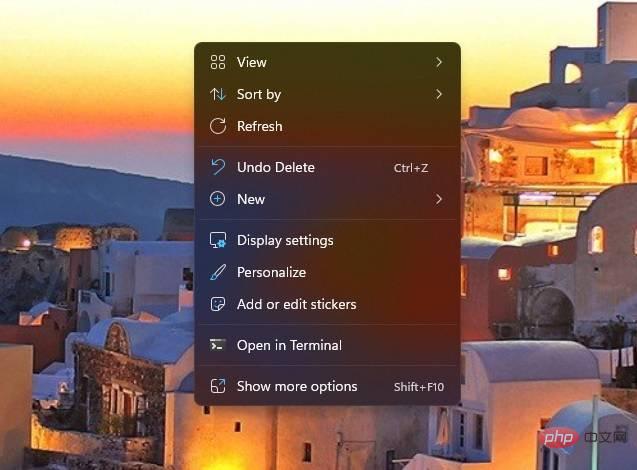
Vous pouvez cliquer avec le bouton droit n'importe où sur votre bureau et sélectionner « Ajouter ou modifier un autocollant » qui vous mènera à la page des paramètres d'arrière-plan de Windows 11. À partir de là, assurez-vous que la fonctionnalité est activée.
Cliquer sur l'entrée "Ajouter ou modifier des autocollants" dans le menu contextuel ouvre un outil d'autocollants qui vous permet de sélectionner des autocollants, similaire à l'outil d'historique du presse-papiers ou au panneau emoji. Vous pouvez également rechercher des autocollants en saisissant le nom de l'animal.
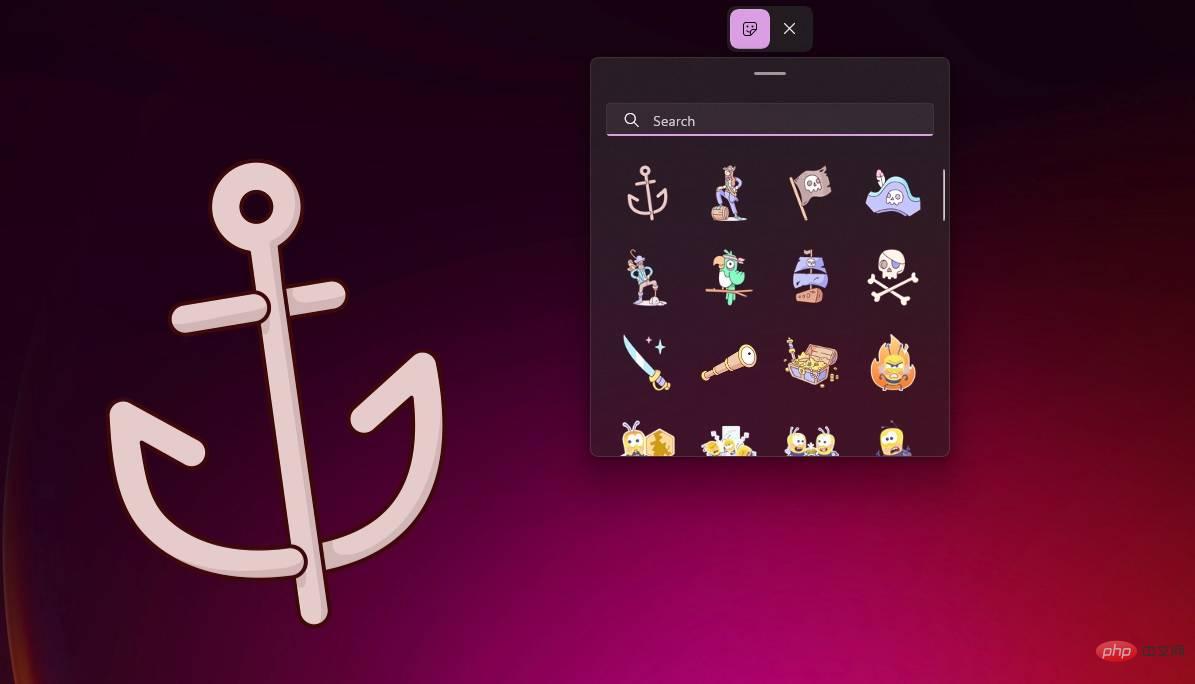
Pour placer un autocollant, vous devez en sélectionner un dans le menu et le faire glisser vers le bureau
Vous pouvez également le redimensionner et ajouter plusieurs autocollants à n'importe quel emplacement du bureau.
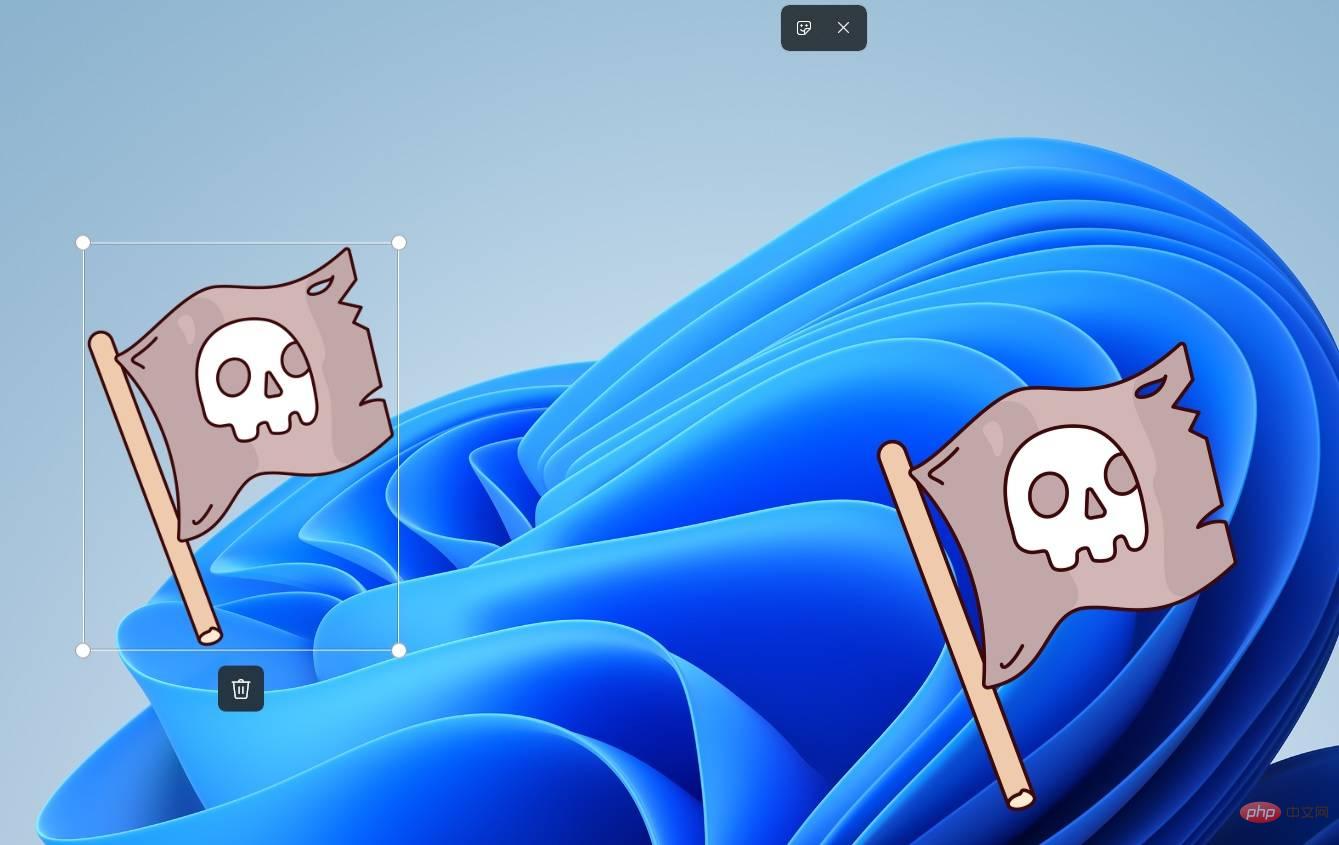
La meilleure chose à propos des autocollants de bureau est que vous n'avez pas besoin de rajouter des autocollants lorsque vous modifiez l'arrière-plan de votre bureau. Les autocollants resteront sur le bureau lorsque vous changerez de fond d'écran, mais ils ne fonctionneront pas lorsque vous utiliserez le diaporama.
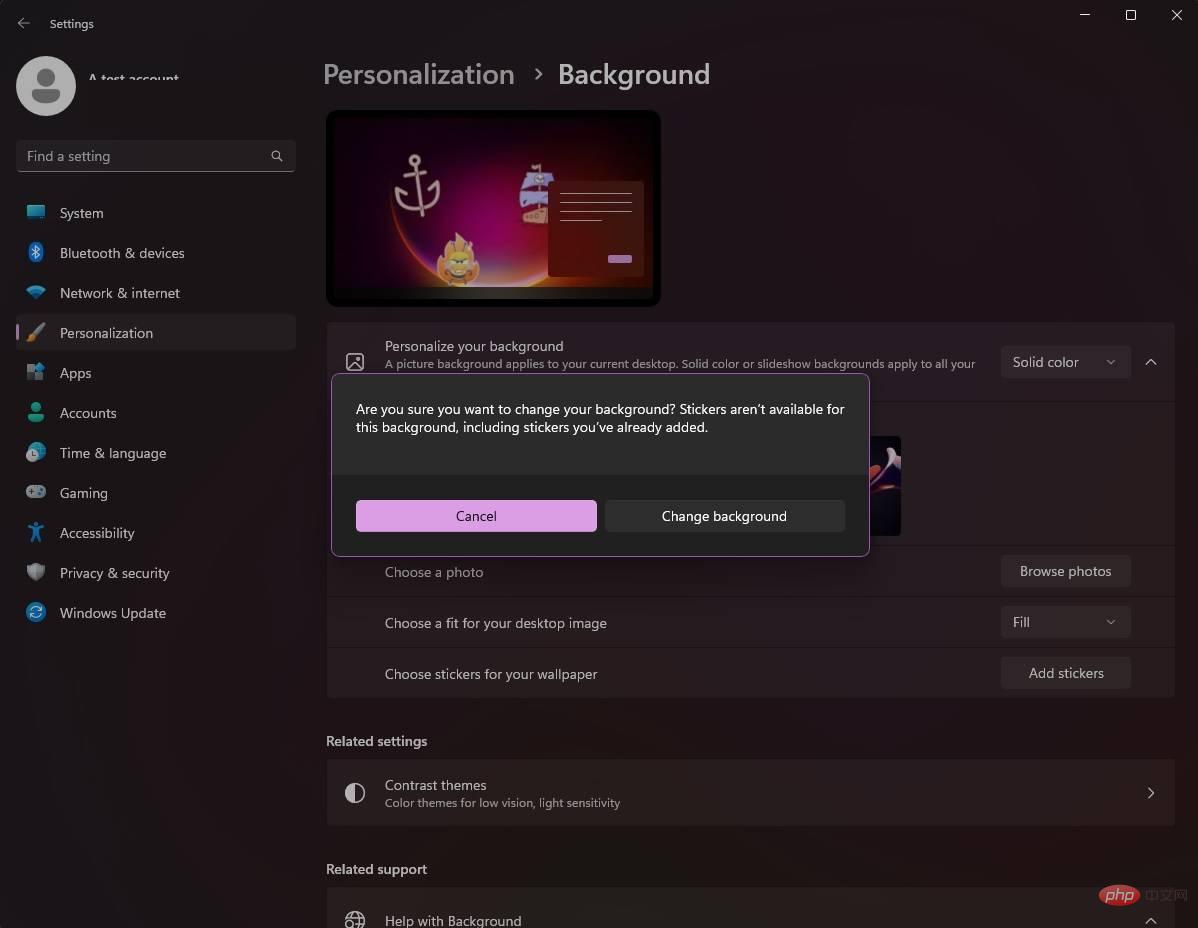
On ne sait pas encore quand les autocollants seront officiellement annoncés, mais la réaction à cette fonctionnalité a été mitigée. Alors que certaines personnes aiment l’idée d’une fonctionnalité d’autocollant, de nombreux utilisateurs la trouvent inutile et inutile.
Ce qui précède est le contenu détaillé de. pour plus d'informations, suivez d'autres articles connexes sur le site Web de PHP en chinois!

Outils d'IA chauds

Undresser.AI Undress
Application basée sur l'IA pour créer des photos de nu réalistes

AI Clothes Remover
Outil d'IA en ligne pour supprimer les vêtements des photos.

Undress AI Tool
Images de déshabillage gratuites

Clothoff.io
Dissolvant de vêtements AI

AI Hentai Generator
Générez AI Hentai gratuitement.

Article chaud

Outils chauds

Bloc-notes++7.3.1
Éditeur de code facile à utiliser et gratuit

SublimeText3 version chinoise
Version chinoise, très simple à utiliser

Envoyer Studio 13.0.1
Puissant environnement de développement intégré PHP

Dreamweaver CS6
Outils de développement Web visuel

SublimeText3 version Mac
Logiciel d'édition de code au niveau de Dieu (SublimeText3)




